«Как исправить обновление iOS 17/16/15/14/13, которое не отображается на моем iPhone 8? Доступно обновление, и я вижу красную подсказку 1 в настройках. Но когда я захожу туда и получаю только сообщение о том, что на моем устройстве установлена последняя версия iOS 11 и более поздняя. Я пытаюсь перезагрузить iPhone, чтобы исправить ошибку, но она все еще существует. Есть ли другие способы обновить новую iOS 17?»
Обновление iOS это отличный способ получить более эффективный и отзывчивый пользовательский опыт. Более новые интересные функции разработаны в последней версии iOS, чтобы обеспечить вам очень удобное и комфортное использование устройства Apple. Кроме того, в старых iOS исправлено множество ошибок.
Однако многие пользователи iOS жалуются, что Обновление iOS 17/16/15/14/13 не отображается.
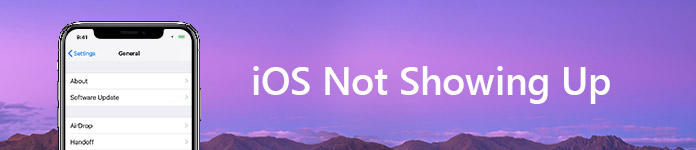
По некоторым неизвестным причинам вы не можете обновить iPhone или iPad до последней версии iOS и получить только сообщение «Невозможно проверить наличие обновлений. Произошла ошибка при проверке обновлений программного обеспечения». Учитывая это, мы собрали несколько простых методов, которые помогут вам исправить iOS 17/16/15/14/13 не отображается вопрос в этом посте.
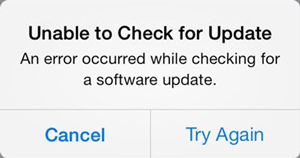
Сначала вы можете попробовать перезагрузить iPhone или iPad, чтобы исправить проблему, когда обновление iOS не отображается. После этого вы можете вернуться к Настройки > Общие > Обновление ПО проверить, доступно ли новое обновление iOS.
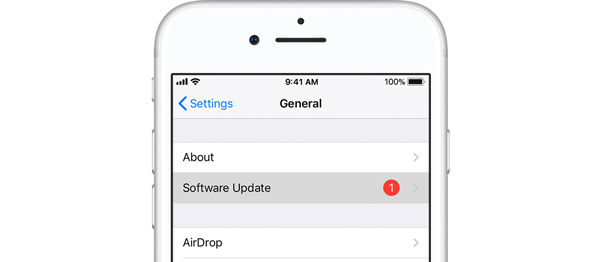
Иногда перезагрузка iPhone iPad не поможет вам решить проблему с iOS. В этом случае вы можете перезагрузить устройство iOS. Если вы используете iPhone или iPad, вы можете нажать и удерживать Главная + Питания кнопку, пока логотип Apple не появится на экране. Затем ваше устройство iOS автоматически запустится и завершит процесс принудительного перезапуска.
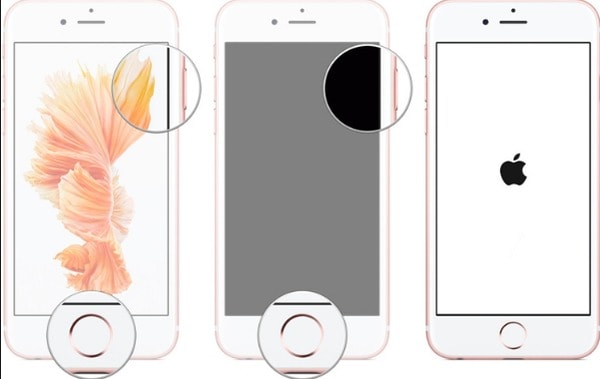
Иногда, плохое сетевое соединение or низкий заряд батареи также заставит iOS не показывать проблему. Вы можете отключить Wi-Fi, а затем снова подключить его через несколько минут. Обновление iOS нужно достаточно батареи (50% или выше). Таким образом, вы можете взять на себя ответственность за ваше устройство iOS, а затем проверить обновление iOS.
Во многих случаях новая версия iOS, не появляющаяся на iPhone или iPad, вызвана сетью. Поэтому после проверки соединения Wi-Fi вы можете сбросить настройки сети, чтобы устранить эту проблему.
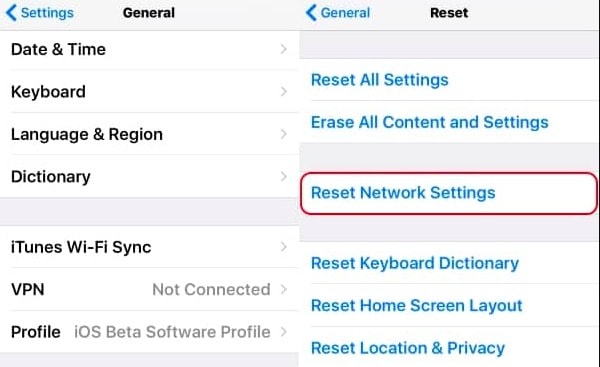
Шаг 1 Включите свой iPhone или iPad и перейдите к Настройки.
Шаг 2 Нажмите Общие > Сброс > Сброс настройки сети.
iTunes - отличный инструмент для передачи и резервного копирования различных данных iOS, воспроизведения мультимедийных файлов и прочего. Но в то же время, iCloud предоставляет простой и удобный способ выполнять подобные работы. Так что все больше и больше пользователей не используют iTunes как старые времена.
Фактически, iTunes может помочь вам легко обновить iOS до последней версии. Если вы столкнулись с ситуацией, когда обновление iOS 17/16/15/14/13 не отображается, вы можете обратиться к iTunes и попробовать обновить iPhone или iPad вручную.
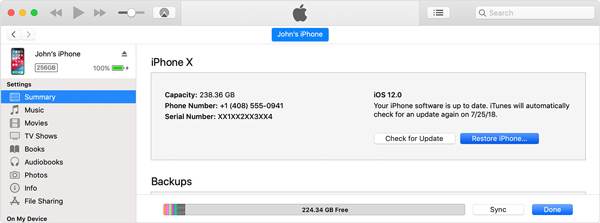
Шаг 1 Запустите последнюю версию iTunes на своем компьютере и подключите iPhone / iPad к нему с помощью USB-кабеля. iTunes автоматически обнаружит и распознает ваше устройство iOS.
Шаг 2 Выберите свой iPhone или iPad, а затем нажмите на Обзор, Нажмите Проверить обновления вариант справа. щелчок Загрузить и обновить кнопка для обновления iOS.
Новое обновление iOS не появится, если вы ранее загрузили бета-версию iOS на свой iPhone/iPad. Вам нужно удалить бета-версию а затем скачать официальную версию.
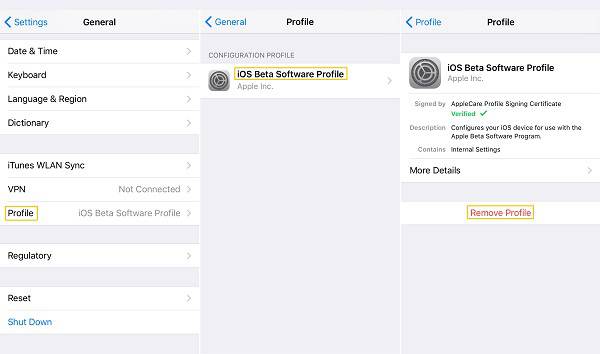
Шаг 1 Разблокировать экран и открыть Настройки приложение. Нажмите Общие а затем прокрутите вниз, чтобы найти Профиль.
Шаг 2 Нажмите Профиль и затем выберите удалить профиль вариант. Здесь вам необходимо ввести пароль для удаления бета-профиля iOS. Когда процесс завершится, вы можете снова вернуться к «Обновлению программного обеспечения», чтобы проверить, решена ли проблема с iOS.
Восстановление системы iOS является мощным программным обеспечением для решения проблем iOS, которое может помочь вам решить различные проблемы. Например, у него есть возможность исправить iPhone, застрявший на логотипе Apple, режиме восстановления, режиме DFU, режиме наушников, белом экране смерти iPad и многом другом. Конечно, это позволяет исправить iOS, которая не отображается на iPhone и iPad. Просто бесплатно скачайте его и проверьте следующее руководство.
Шаг 1 Бесплатно скачайте, установите и запустите iOS System Recovery на вашем компьютере. Подключите ваше устройство iOS к нему через USB-кабель. Выберите опцию «Восстановление системы iOS» в интерфейсе.

Шаг 2 Нажмите на Start кнопка, чтобы начать исправлять обновление iOS, не показывающее проблему. На этом этапе вам необходимо следовать инструкциям на экране, чтобы перевести устройство в Recovery или Режим DFU.

Шаг 3 Выберите модель устройства iOS и нажмите Скачать чтобы скачать плагин для iOS, не показывающий проблемы. Когда весь процесс закончен, вы можете проверить наличие обновлений для iOS.

Мы говорили о Обновление iOS 17/16/15/14/13 не отображается на этой странице. Есть несколько эффективных способов помочь вам решить проблему. Надеюсь, вы сможете легко избавиться от него после прочтения этого поста. На самом деле, есть много других проблем, связанных с обновлением iOS. Здесь вы можете проверить более подробную информацию о 32 главных проблемы с обновлением iOS и их решение, Не стесняйтесь оставить нам сообщение, если у вас все еще есть сомнения.